Cuando nos disponemos a editar una fotografía propia, o de otros, con cierto nivel de complejidad o profesionalidad, Photoshop es una de las soluciones más atractivas. El programa nos presenta una enorme cantidad de funciones y características para que podamos realizar todo tipo de trabajos relacionados con la edición fotográfica. Y aunque hay muchas alternativas como esta, o algo menos potentes, la mayoría se acuerda de Photoshop en primer lugar debido a su extendido uso y potencia.
La complejidad de esta solución de Adobe estiba en el nivel de profundidad que el usuario quiera alcanzar a la hora de trabajar con el mismo. Os contamos esto porque el software ofrece herramientas tanto básicas como profesionales válidas para los usuarios más avanzados. Es por ello por lo que cada usuario tendrá que decidir hasta dónde quiere o puede llegar con Photoshop.
Lo cierto es que desde hace ya unos cuantos años, esta es una solución software que cubre las necesidades tanto de usuarios noveles como de los más profesionales. Pero claro, como suele suceder en estos casos, dominar este programa no es una tarea en absoluto sencilla. Sin embargo, pone a disposición de los menos experimentados diversas funciones integradas muy potente al alcance de casi cualquier usuario.
Los pinceles, elementos clave en la edición de fotos
Un claro ejemplo de todo ello lo vamos a encontrar en la herramienta que incluyen la mayoría de estos programas, los pinceles. Cabe mencionar que el programa de Adobe del que os hablamos, en este sentido se caracteriza por el enorme número de estos que nos presenta. Esto nos deja abiertas una buena cantidad de posibilidades para así editar o trabajar en nuestros propios proyectos relacionados con el diseño. Además, muchos de los que estén acostumbrados a usar otras soluciones software, seguro que de un modo u otro se han encontrado con estos denominados como pinceles. Algunos son más complejos que otros, pero en la mayoría de los casos nos sacarán de más de un apuro.
Pero eso no es todo en este apartado, ya que además el programa nos deja crear nuestros propios pinceles personalizados, lo que es aún más funcional. Así, si a pesar de todos los que tenemos aquí a nuestra disposición, necesitamos uno más concreto, esto es algo que podremos llevar a cabo. Lo primero será definir la forma con la que deseamos definir la punta de ese nuevo pincel, por ejemplo, cargando un SVG o un PNG con fondo transparente.
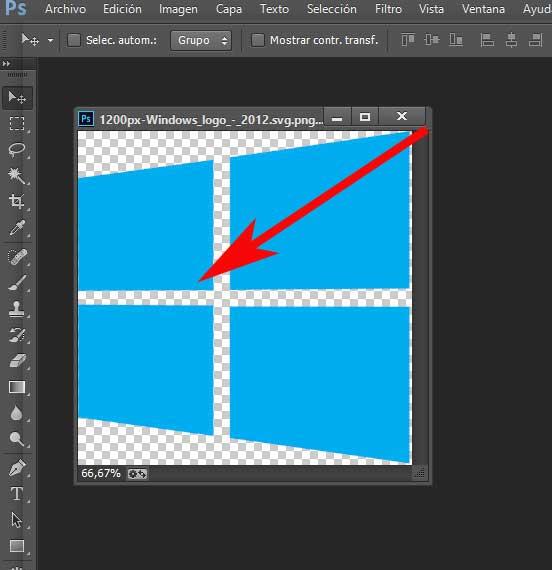
Nosotros vamos a crear un nuevo pincel, por ejemplo, que tenga la forma del logo de Windows. Así, una vez cargada la imagen, nos situamos en el menú Edición, donde nos decantamos por la opción de Definir valor de pincel.
Crea y personalizar tus propios pinceles
Si no nos sirven los que vienen ya predefinidos con el programa, y lo que queremos es crear nuestras propias herramientas de dibujo, también vamos a poder hacerlo. Podemos crearlo de cero, o a partir de una imagen predefinida para poder crear, por ejemplo, patrones muy fácilmente.
En pantalla aparecerá una nueva ventana en miniatura donde ya tendremos la posibilidad de establecer el nombre del nuevo elemento, además de ver una miniatura de este.
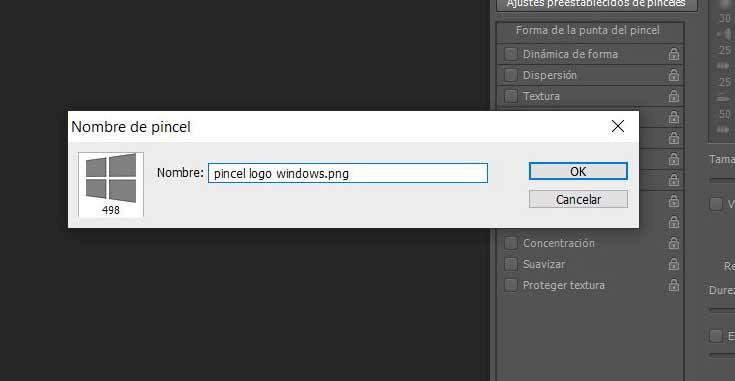
Una vez definido, al pinchar en la herramienta Pincel que se sitúa a la izquierda de la interfaz de Photoshop, vemos que el nuevo elemento viene ya seleccionado por defecto. Así tendremos la posibilidad de empezar a usarlo cuanto antes.
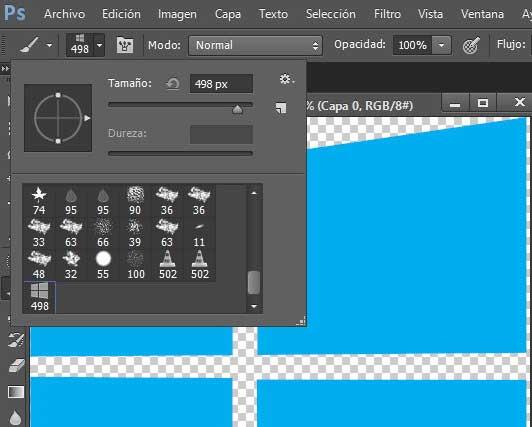
Pero claro, como no podía ser de otro modo, igualmente tendremos la posibilidad de personalizarlo un poco más. De este modo el nuevo elemento podrá adaptarse a las necesidades de cada caso en el que lo necesitemos. Eso sí, al mismo tiempo se guardará con el número asignado por Photoshop, y el nombre que le hayamos dado en la ventana de pinceles que suele situarse en la parte derecha de la interfaz.
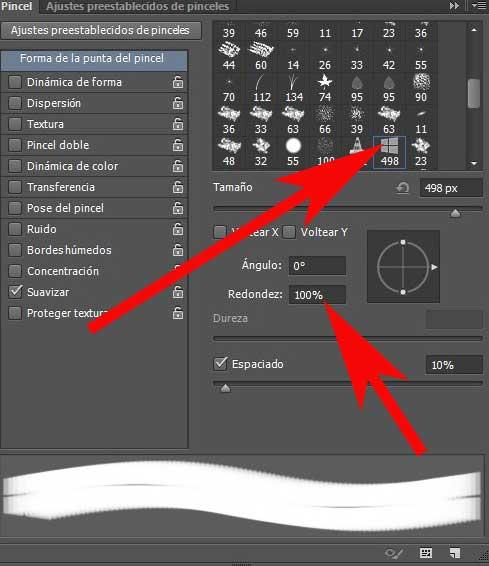
Pues bien, ya sea desde este apartado, o desde el menú principal del programa, podremos personalizar parámetros del pincel tales como su tamaño, dureza, ángulo o redondez. Todo ello nos va a permitir especificar al máximo el aspecto que tendrá el nuevo pincel en el proyecto gráfico en el que estemos trabajando. Este tipo de justes en concreto nos permitirá adaptar al máximo estos elementos tan usados en el día a día de la edición fotográfica. Por ello os recomendamos perder unos minutos en ajustarlos al máximo en un principio, tras crearlos, para así aprovecharnos de los mismos en el futuro.
Para terminar, os diremos que esos parámetros configurables del pincel que acabamos de crear, los podremos modificar tantas veces como queramos y lo necesitemos. Al mismo tiempo tendremos la posibilidad de generar elementos propios de este tipo en el número que sean necesarios. Ahora bien, hay que tener en cuenta que a medida que los vayamos acumulando, más difícil será organizarlos de un modo adecuado.
¿Puedo usar pinceles creados por otros?
Como vemos, crear nuestros propios pinceles es una tarea muy sencilla. En apenas unos segundos, partiendo de una imagen o un patrón, es posible tener ya nuestro propio pincel personalizado para dibujar. Pero ¿qué pasa si quiero compartir los pinceles, u otra persona quiere que usemos uno creado por él?
Adobe permite compartir sin problemas los pinceles con los demás. Es más, en la red podemos encontrar una infinidad de pinceles ya creados por otros usuarios que podemos bajar e instalar en el programa para tener una mayor variedad donde elegir. Simplemente debemos descargar estos pinceles y guardarlos en el PC, en la carpeta que nosotros queramos. A continuación, enteraremos en el panel de pinceles de Photoshop, y elegiremos, en el panel, la opción de importar nuevos pinceles. Seleccionamos los que queremos añadir al programa y listo.
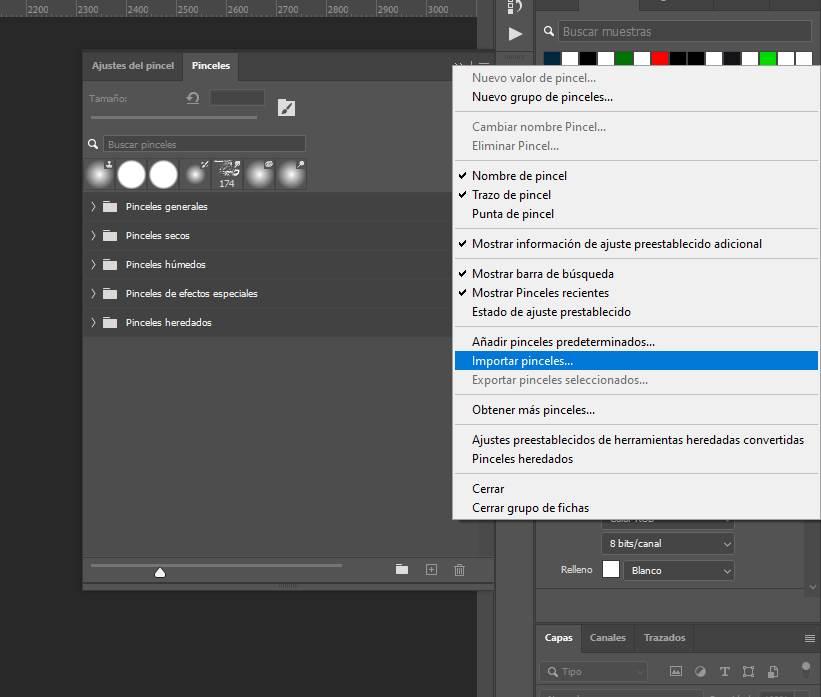
Una vez añadidos al programa, ya podremos disfrutar de ellos para editar nuestras fotos y darles un toque único gracias a ellos. Si vamos a añadir muchos pinceles, seguramente nos interesen las opciones de agrupación que nos ofrece el programa para poder tenerlos todos mucho más organizados. De lo contrario, es fácil que tengamos problemas cuando queramos usar uno en concreto, ya que no lo encontraremos.

